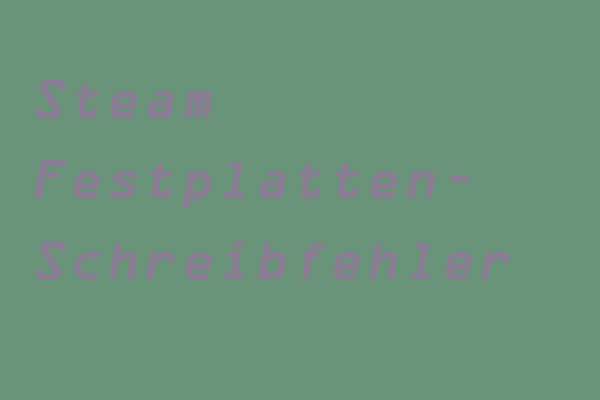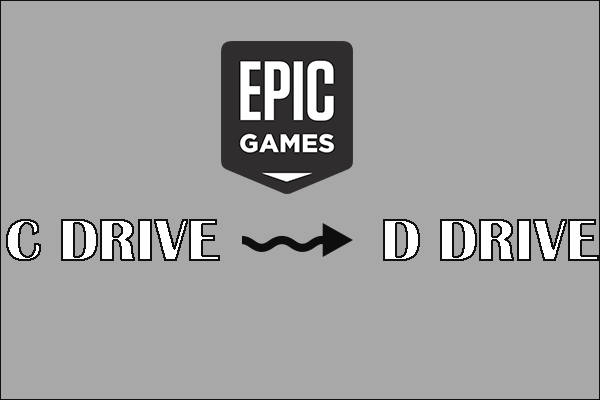Nicht genügend Speicherplatz bei Epic Games
Epic Games ist eine digitale Vertriebsplattform für Videospiele für Microsoft Windows und macOS Computer. Es ist die zweitgrößte Plattform für den Vertrieb von PC-Spielen mit etwa 1400 Spielen, nur nach Steam mit etwa 70500 Spielen.
Da es viele exklusive Spiele gibt und einige Spiele für Spieler kostenlos angeboten werden, werden einige Leute Spiele darauf spielen. Einige Leute berichten jedoch, dass sie beim Herunterladen eines Spiels auf das Problem gestoßen sind, dass der Speicherplatz bei Epic Games nicht ausreicht. Hier ist ein Beispiel.
Ich habe die Fehlermeldung IS-DS01 erhalten, die besagt, dass auf meiner Festplatte nicht genug Platz für die Installation ist. Ich brach den Vorgang ab, gab den Speicherplatz frei und versuchte dann erneut zu installieren. Egal, wie viel ich löschte, es gab "nicht genug Platz", obwohl ich eigentlich genügend freien Speicherplatz hatte... https://www.reddit.com/r/FortNiteBR/comments/8iilj3/not_enough_space_or_insufficient_space_for/
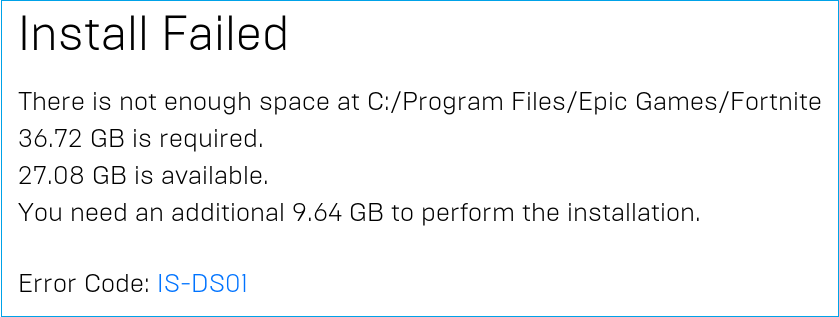
Wie Sie sehen können, ist Epic Games nicht genügend Speicherplatz eine der Ursachen für den Fehler Epic Games Installation fehlgeschlagen und der Fehlercode ist IS-DS01.
Wie man das Problem Epic Games nicht genug Speicherplatz behebt
Der Fehler „Epic Games Installation fehlgeschlagen IS-DS01“ kann bei jedem Spiel auftreten. In den meisten Fällen ist die Ursache der unzureichende Speicherplatz. Manchmal liegt die Ursache jedoch auch darin, dass der Epic Games-Client Ihren Speicherplatz nicht erkennt und Sie eigentlich genügend freien Speicherplatz haben.
Unabhängig davon, in welchem Fall Sie sich befinden, können die folgenden Möglichkeiten Ihnen helfen, das Problem Epic Games nicht genügend Speicherplatz loszuwerden. Probieren Sie es einfach aus.
Weg 1. Mehr Speicherplatz für Ihre Spielinstallation schaffen
Der Fehler besagt, dass nicht genügend Speicherplatz für die Spielinstallation vorhanden ist. Daher können Sie den freien Speicherplatz im Windows Datei-Explorer überprüfen. Wenn nur wenig Platz vorhanden ist, können Sie den Speicherplatz freigeben oder die Partition erweitern, um mehr Platz für das Spiel zu erhalten.
#1. Freigeben von Festplattenplatz
Um Speicherplatz freizugeben, können Sie eine Festplattenbereinigung durchführen, einige Dateien löschen oder einige Dateien auf eine andere Festplatte übertragen. Hier ist die Anleitung, wie man eine Datenträgerbereinigung durchführt.
- Öffnen Sie den Windows Datei-Explorer und markieren Sie Dieser PC.
- Klicken Sie im rechten Fenster mit der rechten Maustaste auf ein Laufwerk und wählen Sie Eigenschaften.
- Klicken Sie auf der Registerkarte Allgemein auf Datenträgerbereinigung.
- Markieren Sie im Fenster Datenträgerbereinigung die zu löschenden Dateien und klicken Sie auf die Schaltfläche OK.
Sie können Dateien ganz einfach mit der Maus löschen oder übertragen. Wenn Sie jedoch herausfinden möchten, welche Dateien den größten Teil des Festplattenplatzes beanspruchen, können Sie MiniTool Partition Wizard ausprobieren.
Diese Software kann alle Dateien, einschließlich versteckter Dateien, nach Dateigröße in absteigender Reihenfolge auflisten. Dann können Sie entscheiden, welche Dateien übertragen oder gelöscht werden sollen. Darüber hinaus kann diese Software auch eine Partition einfach erweitern, Betriebssysteme migrieren, Festplatten klonen, Festplattendaten wiederherstellen, MBR in GPT ohne Datenverlust konvertieren, usw.
Wie verwendet man MiniTool Partition Wizard, um Speicherplatz freizugeben? Hier ist die Anleitung:
MiniTool Partition Wizard FreeKlicken zum Download100%Sauber & Sicher
- Starten Sie MiniTool Partition Wizard.
- Klicken Sie in der Symbolleiste im oberen Bereich auf Speicher-Analysator.
- Wählen Sie ein lokales Laufwerk oder einen Ordner und klicken Sie auf Scannen. Sie sollten das Epic Games-Laufwerk auswählen.
- Warten Sie, bis der Analysevorgang abgeschlossen ist. Alle Dateien sollten standardmäßig nach Dateigröße in absteigender Reihenfolge aufgelistet werden.
- Sie können einige Dateien direkt löschen, indem Sie sie mit der rechten Maustaste anklicken und Löschen (zu Papierkorb) oder Löschen (Endgültig) wählen.
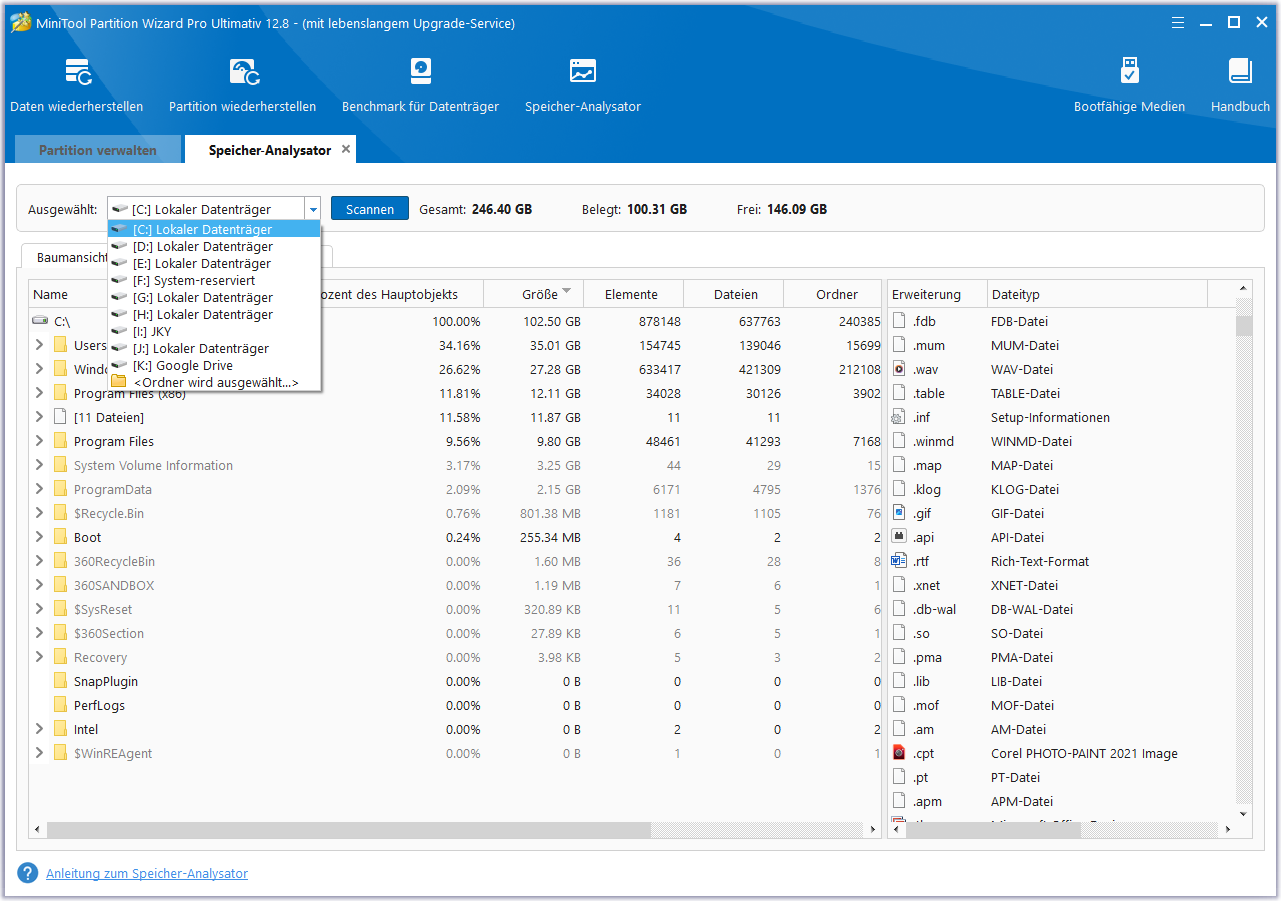
#2. Erweitern einer Partition
Wenn in anderen Partitionen ungenutzter Speicherplatz vorhanden ist, können Sie die Epic Games-Partition erweitern, indem Sie freien Speicherplatz von diesen Partitionen nehmen. Auch dabei kann Ihnen MiniTool Partition Wizard helfen. Hier ist die Anleitung:
MiniTool Partition Wizard FreeKlicken zum Download100%Sauber & Sicher
- Starten Sie MiniTool Partition Wizard.
- Klicken Sie mit der rechten Maustaste auf das Epic Games-Laufwerk und wählen Sie Erweitern.
- Wählen Sie im Popup-Fenster aus, woher der Speicherplatz genommen werden soll, und ziehen Sie den blauen Block, um zu entscheiden, wie viel Speicherplatz Sie nehmen möchten. Klicken Sie anschließend auf OK.
- Klicken Sie auf die Schaltfläche Übernehmen, um die ausstehende Operation auszuführen.
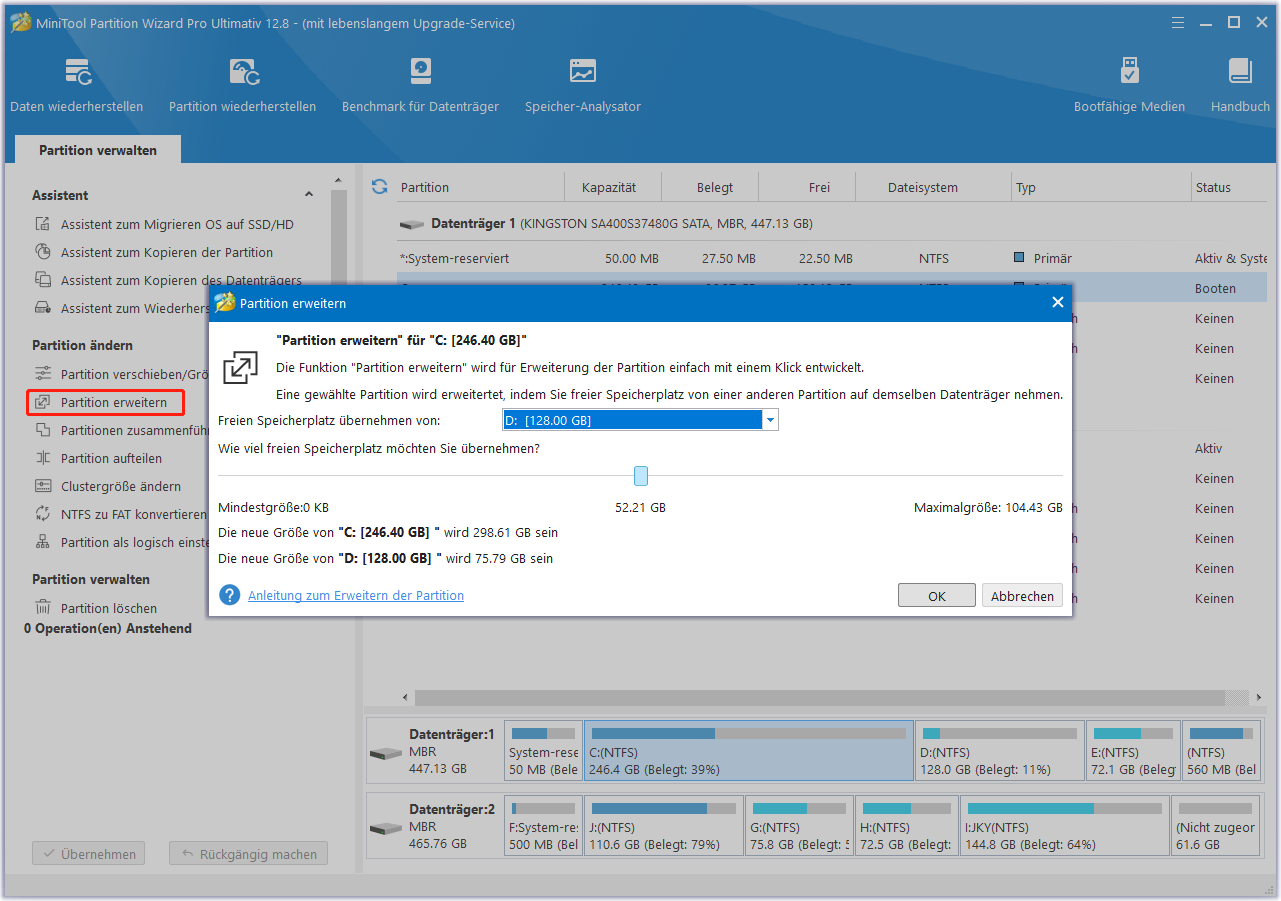
Weg 2. Ändern Sie den Installationsort des Spiels
Wenn Sie Spiele in Epic Games installieren, können Sie einen Installationsort auswählen. Nachdem Sie bei einem beliebigen Spiel in Ihrer Bibliothek auf Installieren geklickt haben, können Sie auf Durchsuchen klicken, um den Installationsort des Spiels zu ändern. Wählen Sie dann ein anderes Laufwerk mit ausreichend freiem Speicherplatz.
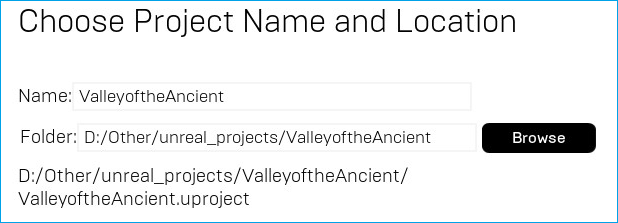
Weg 3. Verschieben Sie den VaultCache
Einige Leute berichten, dass sie den Fehler IS-DS01 bei der Epic Games-Installation auch dann noch feststellen, nachdem sie den Installationsort des Spiels auf ein anderes Laufwerk mit ausreichend freiem Speicherplatz geändert haben. Der Hauptgrund dafür ist, dass sich der VaultCache-Ordner immer noch auf dem Laufwerk befindet, auf dem der Speicherplatz knapp ist.
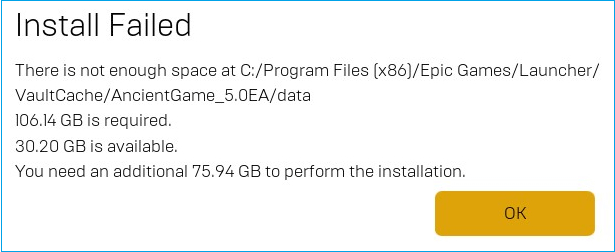
Vault Cache (C:\Program Files (x86)\Epic Games\Launcher\VaultCache) wird verwendet, um eine Kopie Ihrer Spiele zu erstellen. Wenn Sie ein Spiel herunterladen, werden die Spieldateien ebenfalls in diesen Ordner geschrieben.
Dieser Ordner nimmt viel Platz in Anspruch. Sie können diesen Ordner löschen, aber er ist nützlich, wenn Sie das gleiche Spiel erneut herunterladen oder installieren. Epic Games Launcher überprüft den VaultCache-Ordner. Wenn er feststellt, dass die gleiche Version der Spieldateien bereits existiert, verwendet er diese Dateien direkt, anstatt sie erneut herunterzuladen.
Daher empfehle ich Ihnen, den VaultCache-Ordner auf ein anderes Laufwerk zu verschieben, um das Problem Epic Games nicht genügend Speicherplatz zu lösen. Hier ist die Anleitung:
- Öffnen Sie Epic Games und gehen Sie zu Einstellungen.
- Scrollen Sie nach unten, um VaultCache-Speicherort bearbeiten zu finden.
- Klicken Sie auf Durchsuchen, um den Speicherort zu ändern.
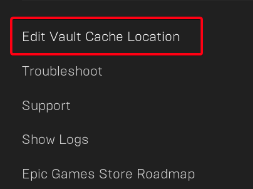
Weg 4. Installieren Sie den Launcher und das Spiel neu
Einige Leute berichten, dass sie das Problem Epic Games nicht genug Speicherplatz gelöst haben, indem sie den Launcher und das Spiel neu installiert haben. Hier ist die Anleitung:
- Gehen Sie zum Pfad C:\Programme\Epic Games\[Spielname] und löschen Sie den Spieleordner.
- Deinstallieren Sie Epic Games.
- Installieren Sie Epic Games erneut und installieren Sie dann das Spiel erneut.
Weitere Lektüre:
Unter macOS kann der Grund für das Problem mit dem nicht ausreichenden Speicherplatz bei Epic Games in den lokalen Snapshots liegen, die von Time Machine erstellt wurden. Das Löschen dieser Schnappschüsse kann das Problem lösen. Hier ist die Anleitung:
- Öffnen Sie Terminal und führen Sie sudo tmutil listlocalsnapshots aus. Es listet alle Snapshots auf und das Format ist wie com.apple.TimeMachine.2020-01-13-114023.local.
- Führen Sie sudo tmutil deltelocalsnapshots [Datum] aus (z. B. sudo tmutil deletelocalsnapshots 2020-01-13-114023), um die Snapshots einzeln zu löschen.
Fazit
Kennen Sie andere Lösungen für den Fehler Epic Games Installation fehlgeschlagen IS-DS01? Teilen Sie sie mit uns im folgenden Kommentarbereich. Wenn Sie Probleme bei der Verwendung von MiniTool Partition Wizard haben, können Sie uns gerne über [email protected] kontaktieren. Wir werden uns dann so schnell wie möglich bei Ihnen melden.